Como corrigir o erro de disposição 87 no Windows 10 e 11? Guia de solução de problemas passo a passo
Publicados: 2025-08-04A ferramenta de manutenção e serviço de manutenção de imagens de implantação é uma ferramenta de linha de comando do Windows. Ajuda a reparar imagens do sistema, restaurar arquivos ausentes e corrigir problemas de atualização.
A maioria das pessoas corra quando algo no Windows se sente quebrado, como falta de atualizações, aplicativos travados ou mensagens de erro durante a inicialização. É uma ferramenta -chave para corrigir arquivos do sistema sem reinstalar o Windows.
O que significa "Dismar Error 87"?
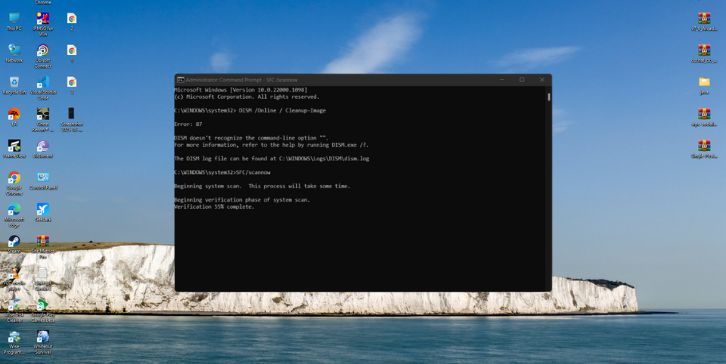
Quando você executa um comando DOM e vê o erro 87 , isso significa que a ferramenta não entendeu o que você digitou. O sistema não pôde iniciar a tarefa porque os parâmetros ou a maneira como você digitou o comando estavam errados.
Você geralmente verá algo como:
Erro: 87
O parâmetro está incorreto.
Este erro nem sempre significa que seu sistema está danificado. Significa apenas algo em seu comando saiu da pista.
Causas comuns de erro de disposição 87
Estes são os motivos mais comuns para o erro:
- Digitando o formato de comando de Disp Errado
- Usando o PowerShell em vez do prompt de comando
- Running Disp Without Admin Rights
- Deixando de fora espaços ou cortes no comando
- Usando o DOM com a versão errada para o seu sistema operacional
- Arquivos de sistema danificados ou erros de registro
- Componentes de atualização ausentes
- Comandos não suportados para sua versão do Windows
- Executando -o em um ambiente de sistema bloqueado (como o modo de recuperação sem configuração adequada)
Guia passo a passo para corrigir o erro de descarga 87 no Windows 10 e 11
Abaixo estão as soluções passo a passo para corrigir o erro de DISP 87, cobrindo tudo, desde o uso incorreto do comando a problemas relacionados ao sistema que bloqueiam o descarte do trabalho.
Correção #1: Use a sintaxe do comando correto em CMD
Muitas pessoas encontram esse erro simplesmente porque digitaram o comando incorretamente. Os comandos de DOM precisam de espaçamento exato e barras.
Aqui está o exemplo correto:
DISM /Online /Cleanup-Image /RestoreHealth
Exemplo errado:
DISM/Online/Cleanup-Image/RestoreHealth
Verifique os espaços, cortes e ortografia duas vezes. Não os pule, ou não vai correr.
Correção #2: Execute o prompt de comando como administrador
O DIST precisa de acesso total ao sistema. Se você executar o comando sem direitos de administrador, ele poderá lançar o erro 87.
Aqui está como executar o CMD como administrador:
- Clique em Iniciar
- Tipo
cmd - Clique com o botão direito do mouse no prompt de comando
- Selecione Run como Administrador
Depois disso, digite o seu comando de DISP.
Correção #3: não use o PowerShell para comandos de dispensa
A dispensa em execução em PowerShell às vezes faz com que a sintaxe quebre, especialmente se aspas ou parâmetros mudarem o comportamento. É mais seguro usar o prompt de comando , mesmo no Windows 11.
Basta abrir o prompt de comando como administrador e tentar seu comando lá.
Correção #4: verifique se você está usando a versão correta do Dispon
A versão DISP precisa corresponder à sua versão do Windows. Caso contrário, alguns parâmetros não funcionam. Você pode verificar sua versão de dispensa digitando:
DISM /?
Se você instalou uma versão mais recente do Windows, mas não atualizou, algumas opções podem não estar disponíveis. Usar um ISO de uma versão diferente também pode causar problemas.
Correção #5: Execute o descarte do modo de segurança se a inicialização normal falhar
Se o seu sistema bloquear comandos de descarte durante a inicialização regular, o modo de segurança poderá ajudar.
Siga estas etapas para entrar no modo de segurança:
- Pressione
Windows + R→ Tipomsconfig→ Vá para a guia de inicialização - Verifique a inicialização segura e reiniciar
- Abra o CMD como administrador e tente dispensar novamente
O modo de segurança reduz drivers ativos e tarefas de fundo que podem bloquear o descarte.
Correção #6: Use Dispon com um arquivo ISO do Windows
Às vezes, a imagem do sistema local está muito quebrada. Você pode usar uma imagem limpa de um ISO.

Passos:
- Baixe a mesma versão do Windows ISO
- Monte-o clicando duas vezes no ISO
- Observe a letra da unidade (por exemplo,
D: - Correr:
DISM /Online /Cleanup-Image /RestoreHealth /Source:D:\sources\install.wim /limitaccess
Isso diz a Dism para usar o ISO em vez dos seus arquivos atuais.
Corrigir #7: experimente o solucionador de problemas do Windows Update primeiro
Antes de usar o DISP, execute o solucionador de problemas do Windows Update . Atualizações quebradas podem causar falhas em desanimação.
Para executá -lo:
- Vá para Configurações> Atualização e Segurança> Solução de problemas
- Clique no Windows Update
- Execute o solucionador de problemas e aplique quaisquer correções
- Em seguida, tente novamente seu comando de dispensa
Corrigir #8: verifique os logs de Disp e CBS para obter mais pistas
Se você ainda estiver preso, verifique os logs. Disp gravações em seu próprio arquivo. Você pode ver o que falhou e por quê.
- Aberto:
C:\Windows\Logs\DISM\dism.log - Verifique também:
C:\Windows\Logs\CBS\CBS.log
Abra -os no bloco de notas e procure por linhas marcadas com "erro" ou "falhou".
Correção #9: Execute a varredura SFC antes de descartar
O System File Checker (SFC) é outra ferramenta que pode corrigir problemas que bloqueiam o descarte.
Passos:
- CMD aberto como administrador
- Tipo:
sfc /scannow - Deixe terminar
- Reinicie e execute o Disp novamente
Às vezes, o SFC corrige pequenos problemas de arquivo que descartam não podem começar.
Corrigir #10: Redefinir ou reinstalar o Windows se nada funcionar
Se tudo o mais falhar e seu sistema não aceitará o DOM, poderá ser necessário uma redefinição.
Opções:
- Use redefinir este PC em configurações de recuperação
- Ou execute uma instalação de reparo do Windows usando um USB ou ISO
Isso mantém seus arquivos, mas repara todos os arquivos do sistema.
Quando você deve evitar usar o DISP?
DISPA nem sempre é a ferramenta certa. Se o seu disco rígido estiver falhando fisicamente , tentar reparar arquivos não funcionará - pode piorar as coisas. Você notará sinais como desempenho lento, sons de cliques ou loops de falha frequentes.
Além disso, se você removeu manualmente os recursos essenciais do Windows ou os serviços principais , o DISP pode falhar porque não consegue encontrar os componentes necessários para reconstruir a imagem do sistema.
O DEMP também não pode corrigir problemas causados por infecções por malware , conflitos de motorista ou erros de BIOS . Esses problemas vivem fora da camada de imagem do Windows com quem descarta funciona.
Nesses casos, é melhor:
- Faça backup de seus arquivos
- Use redefinir este PC ou
- Faça uma janela limpa reinstale
Dessa forma, você está começando fresco sem perseguir problemas que o descarte não podem corrigir de qualquer maneira.
Dicas para evitar desligar erros no futuro
Você pode evitar esse problema seguindo algumas dicas simples:
- Sempre copie e cole os comandos em vez de digitar
- Execute o CMD como administrador para todas as ferramentas de reparo
- Não use o PowerShell para dispensar, a menos que você saiba que apoia seus parâmetros
- Mantenha seu sistema atualizado para que os comandos fiquem compatíveis
- Execute o solucionador de problemas do Windows mensalmente
- Faça backup do seu sistema antes de fazer alterações
- Não exclua arquivos -chave como
WinSxS - Mantenha sua versão ISO da mesma forma que o seu sistema operacional instalado
- Limpe os arquivos temp usando a limpeza do disco regularmente
Pensamentos finais
O DISP é robusto, mas muito sensível a problemas menores. Um espaço ausente ou a barra errada pode quebrar a coisa toda. O erro 87 geralmente aponta para um erro em como o comando foi escrito ou como foi executado.
A parte boa é que esse erro raramente significa que seu sistema está além do reparo. Com o comando e configuração corretos, o DISP funcionará bem e ajudará você a corrigir problemas sérios do Windows.
